Microsoft Teams obté filtres de vídeo, vista dinàmica i molt més

Microsoft Teams està rebent un munt de noves funcions de reunions, com ara la vista dinàmica, el mode Together, filtres de vídeo i reaccions en directe.
Penseu en les sales de treball de Microsoft Teams com a sub-reunions o mini-reunions dins d'una reunió més gran. Per exemple, podeu crear una sala de treball perquè els presentadors de la reunió col·laborin i debatin diverses estratègies.
També podeu utilitzar les sales de treball amb finalitats educatives i d'aprenentatge a distància. Per exemple, podeu agrupar els vostres estudiants en sales de treball per tal que puguin col·laborar i treballar fàcilment en tasques comunes.
Bé, per molt interessants que siguin aquestes sales de treball, de vegades no es carreguen o algunes funcions no funcionaran. Vegem com podeu solucionar aquests problemes.
⇒ Solució ràpida : assegureu-vos que les persones que pateixen problemes amb la sala de treball d'equips formen part de l'equip de pares.
Si alguns usuaris no poden unir-se a la sala de treball, assegureu-vos que estiguin executant la darrera versió de l'aplicació Teams. Sovint, els que no poden unir-se a la sala tenen versions d'aplicacions obsoletes. Per actualitzar l'aplicació, feu clic a la vostra foto de perfil i premeu el botó Cerca actualitzacions .
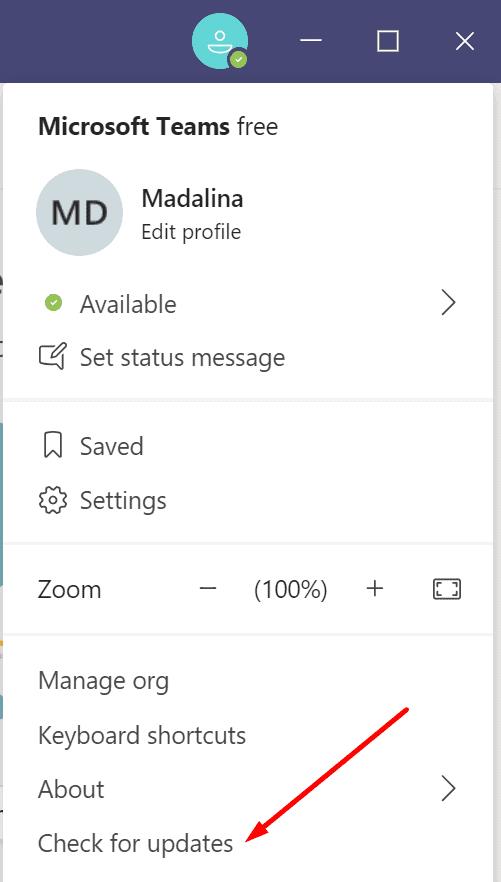
És igual d'important executar l'última versió del sistema operatiu al vostre ordinador. Idealment, instal·leu la darrera versió de Windows 10 o macOS al vostre dispositiu. Microsoft Teams admet una de les tres versions de macOS més recents. Actualitzeu l'ordinador si teniu versions del sistema operatiu obsoletes.
A Windows 10, aneu a Configuració → Actualització i seguretat → Actualització de Windows → Comproveu si hi ha actualitzacions.
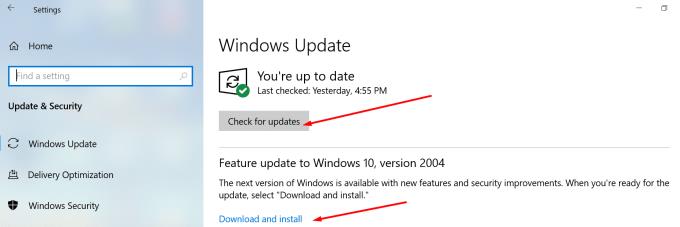
Al Mac, feu clic al menú Apple → seleccioneu Preferències del sistema → feu clic a Actualització de programari. Premeu el botó Actualitza ara.
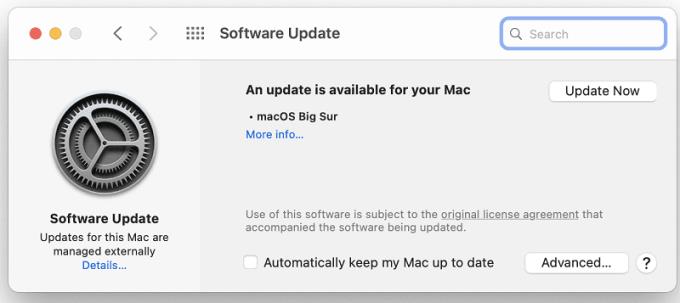
En el moment d'escriure, només podeu llançar sales de treball al client d'escriptori. Si tu o altres usuaris tens diversos problemes en unir-te a les sales de treball, proveu d'utilitzar l'aplicació web. Inicieu l'aplicació d'escriptori i comproveu si el problema ha desaparegut. Els participants poden unir-se a la sala des d'escriptori, mòbil i web, però sembla que les connexions d'escriptori són més estables i menys propenses a problemes.
Per gaudir de totes les funcionalitats de les sales de treball, els usuaris haurien d'activar l'opció "Nova experiència de reunió".
Feu clic a la vostra foto de perfil, aneu a Configuració i feu clic a General .
A continuació, a Aplicació, marqueu la casella de selecció Nova experiència de reunió .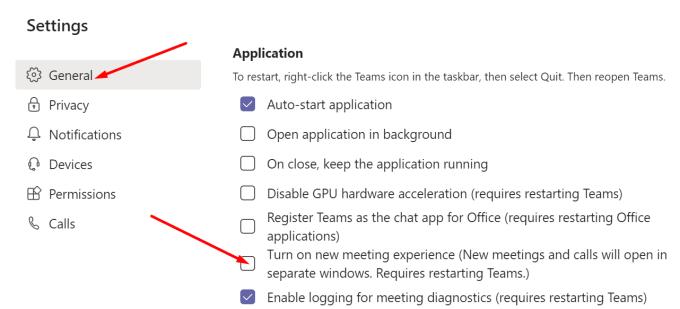
Reinicieu Teams i comproveu si observeu alguna diferència.
Sortiu de Microsoft Teams completament. Finalitzar qualsevol procés relacionat.
Feu doble clic a aquest ordinador i aneu a C:\Users\UserName\AppData\Roaming\Microsoft\Teams .
Localitzeu i buideu les carpetes a continuació. Suprimeix els fitxers però conserva les carpetes.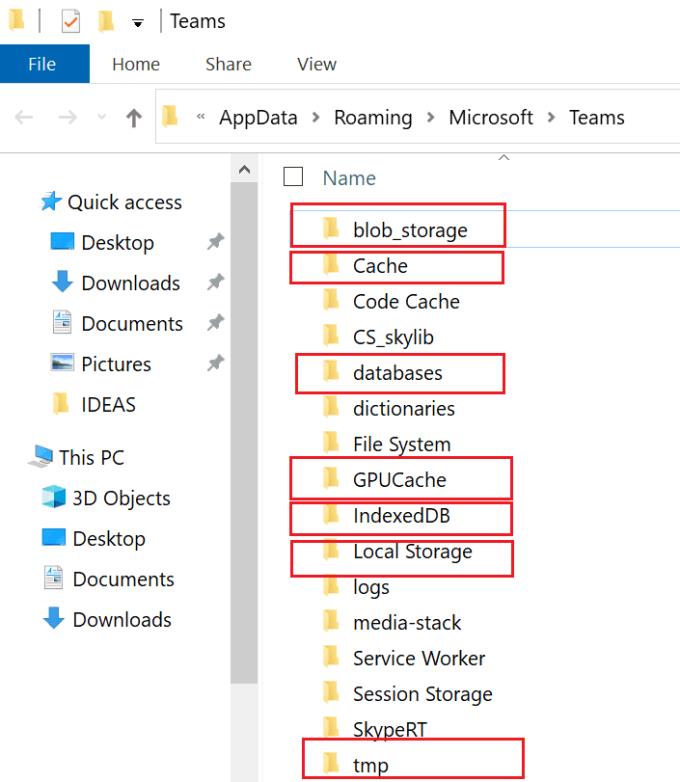
Reinicieu Teams i comproveu si el problema ha desaparegut.
Si sou al Mac, trobareu aquestes carpetes a "~/Library/Application Support/Microsoft/Teams/.
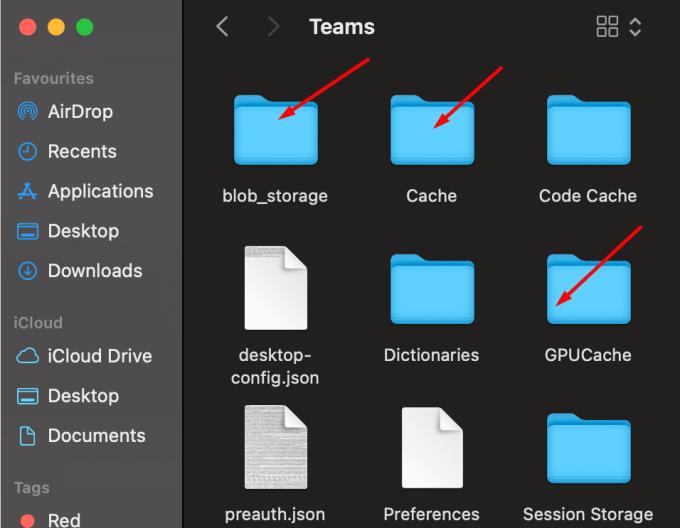
Si el problema persisteix, desinstal·leu Teams, reinicieu l'ordinador i torneu a instal·lar l'aplicació.
No és possible reassignar directament un assistent d'una sala de treball a una altra. De fet, no podeu moure els assistents a la reunió d'una sala de treball a la sala principal. Primer heu de tancar la sala de reunions per reassignar els assistents a una altra sala de reunions.
Si la vostra connexió cau i us desconnecteu de la sala de treball, quan torneu a iniciar sessió, Teams us col·locarà a la sala principal. Si voleu tornar a entrar a la sala de treball, haureu d'unir-vos-hi manualment.
L'organitzador de la reunió és l'única persona que pot crear sales de treball i assignar-hi persones. I només ho poden fer a l'aplicació d'escriptori.
Per concloure, si teniu diversos problemes amb la sala de treball en equips, feu servir l'aplicació d'escriptori. A continuació, actualitzeu-lo i instal·leu les últimes actualitzacions del sistema operatiu. No oblideu activar també la funció "Nova experiència de reunió".
Has aconseguit solucionar els problemes de la sala de treball que t'han portat a aquesta pàgina? Feu-nos-ho saber als comentaris a continuació.
Microsoft Teams està rebent un munt de noves funcions de reunions, com ara la vista dinàmica, el mode Together, filtres de vídeo i reaccions en directe.
Si obteniu l'error de Microsoft Teams, ho sentim, hem trobat un problema, actualitzeu l'aplicació i continueu llegint per obtenir més solucions.
En cas que cerqueu una càmera web per utilitzar-la al vostre ordinador, podeu utilitzar la Xbox Kinect com a càmera web a Windows 10. Un cop hàgiu fet de la vostra Kinect una càmera web a Windows
Per citar un missatge a Microsoft Teams, seleccioneu i copieu el missatge al qual voleu respondre. A continuació, feu clic a la icona Format i seleccioneu Cita.
En aquesta guia, us mostrem com solucionar el problema de Microsoft Teams on no podeu veure la pantalla compartida per una altra persona.
La pestanya Microsoft Teams Wiki és un editor de text intel·ligent que permet que diversos usuaris treballin en diferents seccions del mateix document.
El codi d'error c02901df indica que l'aplicació d'escriptori de Microsoft Teams va tenir un problema i es va estavellar. Aquest error es produeix als ordinadors amb Windows 10.
Tot i que sempre podeu actualitzar de Teams Free a Teams for Business, tingueu en compte que el procés és irreversible.
Per trobar xats ocults de Microsoft Teams, cerqueu el nom d'un participant del xat, seleccioneu aquest nom i el xat antic tornarà a ser visible.
Alguns llocs web no admeten la inserció d'URL dins d'altres programes o llocs web. És per això que no els podeu obrir a l'aplicació d'escriptori Teams.
Si no podeu programar una reunió d'equips a l'Outlook, assegureu-vos que el compte de correu electrònic associat a Teams s'ha afegit a l'Outlook.
Per reduir el risc d'experimentar diversos problemes de Bluetooth a Teams, utilitzeu uns auriculars Bluetooth compatibles amb l'aplicació.
Molts usuaris es van queixar que Trello no està disponible a Microsoft Teams. Aquesta guia us ofereix una sèrie de possibles solucions.
Busy on Busy és una característica útil de Microsoft Teams que configura com Teams gestiona les trucades entrants si el destinatari ja està participat en una trucada.
Actualment, la versió gratuïta de Microsoft Teams pot allotjar fins a 300 participants en una reunió. Els participants poden xatejar i trucar.
Després de molta expectació, Microsoft Teams ara us permet veure els fluxos de vídeo de tothom en una reunió simultàniament. Bé, en la majoria dels casos serà així
Microsoft Teams no admet actualment l'emissió de les vostres reunions i trucades al vostre televisor de manera nativa. Però podeu utilitzar una aplicació de reflex de pantalla.
Els usuaris d'equips poden desactivar els comentaris per a publicacions específiques al canal General. Aquest dret només està reservat als propietaris i moderadors del canal.
El codi d'error de Microsoft Teams caad0009 indica que el servei no ha pogut validar les vostres credencials o que el vostre dispositiu no s'ha reconegut.
Si la visualització de la galeria gran no funciona a Teams, comproveu si heu fixat el feed d'algú i desconnecteu-lo. A continuació, actualitzeu l'aplicació.
Desfer-se d'un programa que no aparegui a Up Next a Apple TV+ per mantenir en secret els teus programes preferits. Aquí teniu els passos.
Descobreix com de fàcil és canviar la foto de perfil del teu compte de Disney+ a l'ordinador i al dispositiu Android.
Esteu buscant alternatives a Microsoft Teams per a comunicacions sense esforç? Trobeu les millors alternatives a Microsoft Teams per a vosaltres el 2023.
Aquesta publicació us mostra com retallar vídeos amb eines integrades a Microsoft Windows 11.
Si escolteu molt la paraula de moda Clipchamp i pregunteu què és Clipchamp, la vostra cerca acaba aquí. Aquesta és la millor guia per dominar Clipchamp.
Amb l'enregistrador de so gratuït podeu crear enregistraments sense instal·lar un programari de tercers al vostre ordinador amb Windows 11.
Si voleu crear vídeos impressionants i atractius per a qualsevol propòsit, utilitzeu el millor programari d'edició de vídeo gratuït per a Windows 11.
Consulteu els consells que podeu utilitzar per mantenir les vostres tasques organitzades amb Microsoft To-Do. Aquí teniu els consells fàcils de fer, fins i tot si sou un principiant.
Resoldre el S'ha produït un error en obrir aquest document. Accés denegat. missatge d'error quan s'intenta obrir un fitxer PDF des d'un client de correu electrònic.
Esteu buscant un equivalent d'iMovie per a Windows 11/10? Descobriu les alternatives de Windows a iMovie que podeu provar per editar vídeos.
![Microsoft Teams: Ho sentim, hem trobat un problema [Solucionat] Microsoft Teams: Ho sentim, hem trobat un problema [Solucionat]](https://blog.webtech360.com/resources3/images10/image-424-1008181952263.jpg)


























